word添加段落边框的教程
时间:2023-06-26 09:48:13作者:极光下载站人气:95
word软件的出现,为用户提供了不错的文字编辑平台,让用户简单操作几个步骤即可完成编辑任务,为自己带来了不错的体验和好处,再加上word软件中有着许多强大且专业的文字编排功能,所以大部分用户在遇到需要编辑文档文件的情况时,都会在word软件中来解决,当用户在编辑文档文件时,可以根据自己的需求在页面上添加段落边框,但是有用户不知道怎么来操作实现,这个问题其实是很简单的,用户直接在边框窗口中来设置边框样式后,将其应用在段落上并按下确定按钮即可解决问题,那么接下来就让小编来向大家分享一下word添加段落边框的方法步骤吧,希望用户能够从中获取到有用的经验。
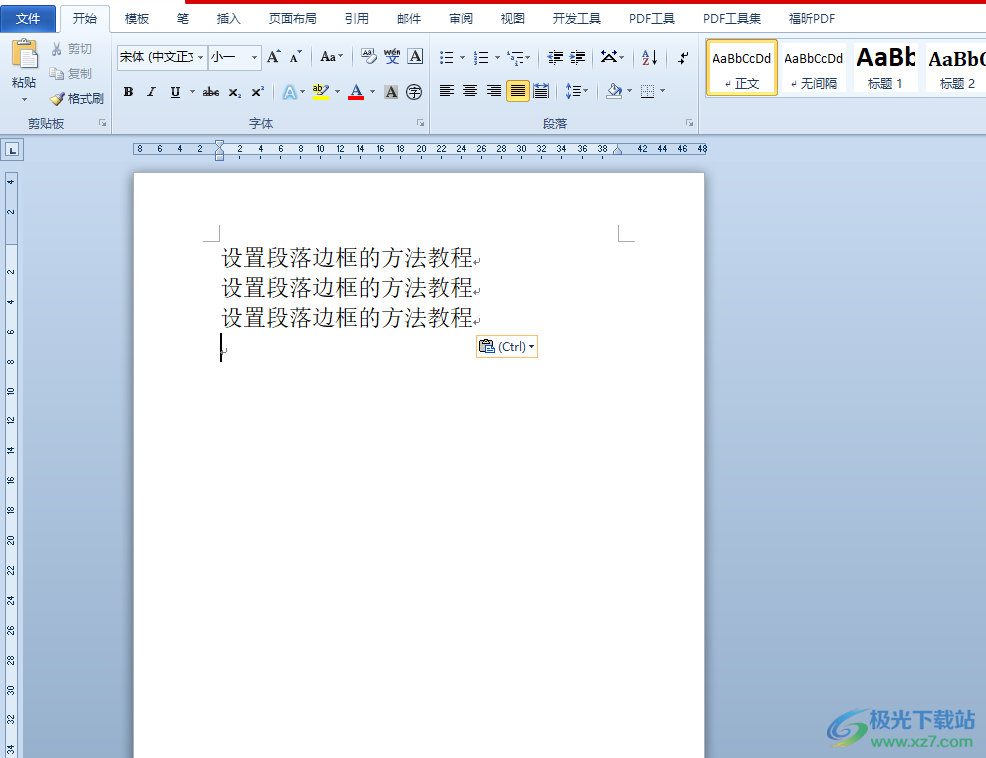
方法步骤
1.用户在电脑桌面上打开word软件,并进入到编辑页面上来进行设置
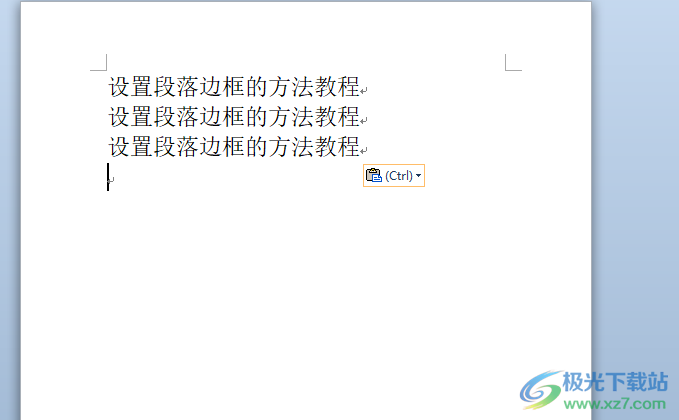
2.在页面上方的菜单栏中点击页面布局选项,将会切换得到相关的选项卡,用户选择其中的页面边框选项
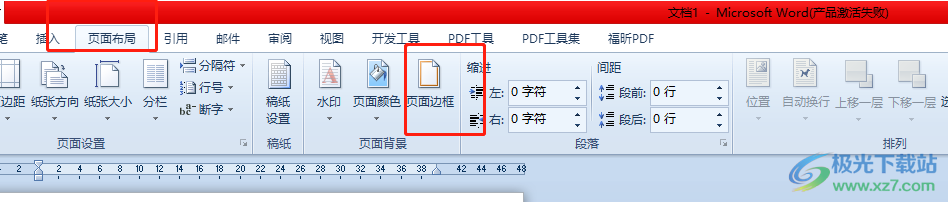
3.这时进入到边框和底纹窗口中,用户需要将选项卡切换到边框选项卡上
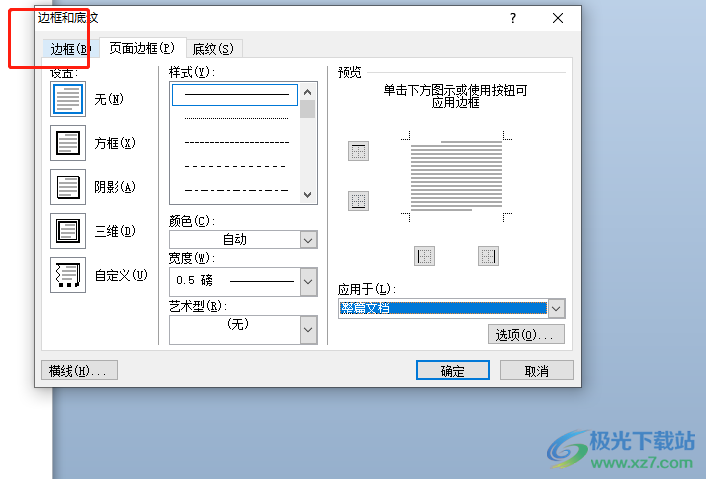
4.然后在显示出来的相关的功能选项中,用户设置好边框的线条样式、颜色等
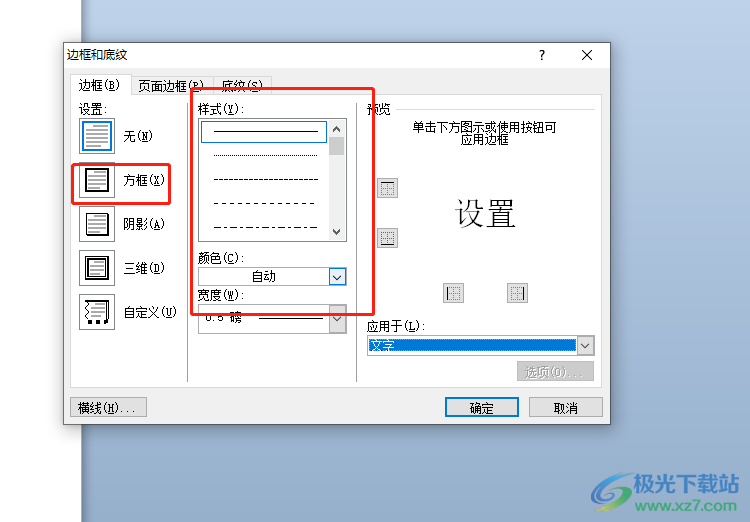
5.随后点击应用于的下拉箭头,在弹出来的选项卡中,用户选择段落选项并按下确定按钮
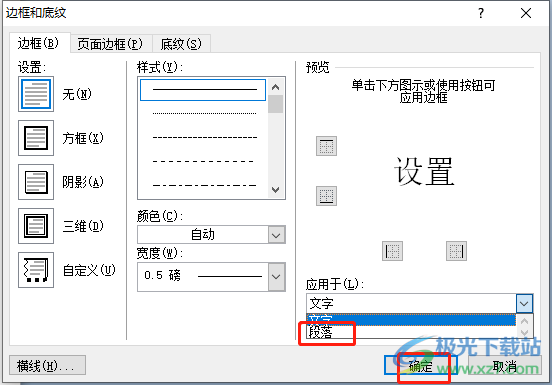
6.效果如图所示,用户可以看到段落四周已经成功添加上了边框
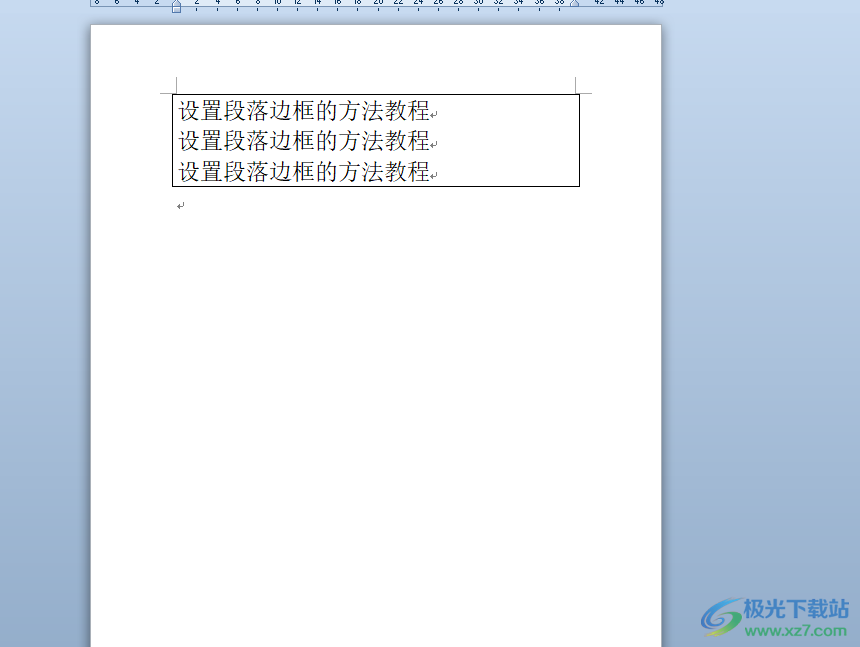
以上就是小编对用户提出问题整理出来的方法步骤,用户从中知道了大致的操作过程为点击页面布局——页面边框——边框——设置好边框样式——点击应用于下拉箭头——选择段落——确定这几步,方法简单易懂,因此感兴趣的用户可以来试试看。

大小:60.68 MB版本:1.1.2.0环境:WinAll, WinXP, Win7
- 进入下载
相关推荐
相关下载
热门阅览
- 1百度网盘分享密码暴力破解方法,怎么破解百度网盘加密链接
- 2keyshot6破解安装步骤-keyshot6破解安装教程
- 3apktool手机版使用教程-apktool使用方法
- 4mac版steam怎么设置中文 steam mac版设置中文教程
- 5抖音推荐怎么设置页面?抖音推荐界面重新设置教程
- 6电脑怎么开启VT 如何开启VT的详细教程!
- 7掌上英雄联盟怎么注销账号?掌上英雄联盟怎么退出登录
- 8rar文件怎么打开?如何打开rar格式文件
- 9掌上wegame怎么查别人战绩?掌上wegame怎么看别人英雄联盟战绩
- 10qq邮箱格式怎么写?qq邮箱格式是什么样的以及注册英文邮箱的方法
- 11怎么安装会声会影x7?会声会影x7安装教程
- 12Word文档中轻松实现两行对齐?word文档两行文字怎么对齐?
网友评论